Docker
示例和命令
1、示例
1.1.安装MySQL
利用 Docker 来安装 MySQL 软件(但开发中,docker 只部署服务应用,数据库不会采用 docker 安装),如果是利用传统方式部署MySQL,大概的步骤有:
- 搜索并下载MySQL安装包
- 上传至Linux环境
- 编译和配置环境
- 安装
而使用 Docker安装,仅仅需要一步即可,在命令行输入下面的命令:
shell
docker run -d \
--name mysql \
-p 3306:3306 \
-e TZ=Asia/Shanghai \
-e MYSQL_ROOT_PASSWORD=123 \
mysql运行效果如图:
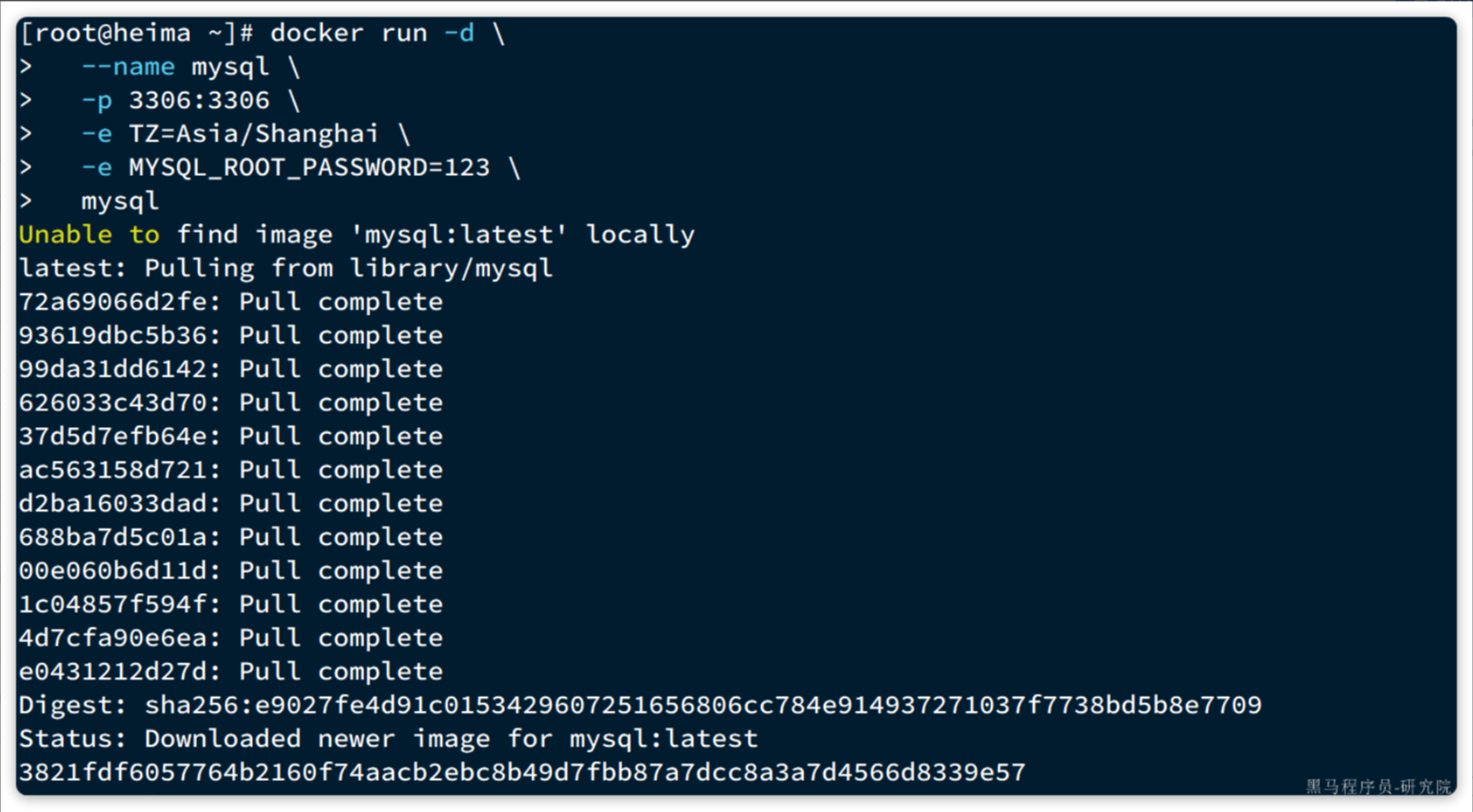
MySQL 安装完毕!通过任意客户端工具即可连接到MySQL.
1.2.命令解读
shell
docker run -d \
--name mysql \
-p 3306:3306 \
-e TZ=Asia/Shanghai \
-e MYSQL_ROOT_PASSWORD=123 \
mysql解读:
docker run -d:创建并运行一个容器,-d是让容器以后台进程运行--name mysql: 给容器起个名字叫mysql,也可以叫别的-p 3306:3306: 设置端口映射,
- 格式:
-p 宿主机端口:容器内端口,示例中就是将宿主机的 3306 映射到容器内的 3306 端口- 容器是隔离环境,外界不可访问,但是可以将宿主机端口映射容器内到端口,当访问宿主机指定端口时,就是在访问容器内的端口了
- 容器内端口往往是由容器内的进程决定,例如MySQL进程默认端口是3306,因此容器内端口一定是3306;而宿主机端口则可以任意指定,一般与容器内保持一致
-e TZ=Asia/Shanghai: 配置容器内进程运行时的一些参数
- 格式:-e KEY=VALUE,KEY和VALUE都由容器内进程决定
- 案例中,TZ=Asia/Shanghai是设置时区;MYSQL_ROOT_PASSWORD=123是设置MySQL默认密码
mysql: 设置镜像名称,Docker会根据这个名字搜索并下载镜像
- 格式:REPOSITORY:TAG,例如mysql:8.0,其中REPOSITORY可以理解为镜像名,TAG是版本号
- 在未指定TAG的情况下,默认是最新版本,也就是mysql:latest
注意:
镜像的名称不是随意的,而是要到 DockerRegistry 中寻找,镜像运行时的配置也不是随意的,要参考镜像的帮助文档,这些在 DockerHub 网站或者软件的官方网站中都能找到。
2、命令
2.1.常见的命令
比较常见的命令有:
| 命令 | 含义 | 官方介绍地址 |
|---|---|---|
docker pull | 拉取镜像 | docker pull |
docker push | 推送镜像 | docker push |
docker images | 查看本地镜像 | docker images |
docker rmi | 删除本地镜像 | docker rmi |
docker run | 创建并运行容器(不能重复创建) | docker run |
docker stop | 停止指定容器 | docker stop |
docker start | 启动指定容器 | docker start |
docker restart | 重新启动指定容器 | docker restart |
docker rm | 删除指定容器 | docker rm |
docker ps | 查看容器 | docker ps |
docker logs | 查看容器运行日志 | docker logs |
docker exec | 进入容器 | docker exec |
docker save | 保存镜像到本地压缩文件 | docker save |
docker load | 加载本地压缩文件到镜像 | docker load |
docker inspect | 查看容器详细信息 | docker inspect |
用一副图来表示这些命令的关系:
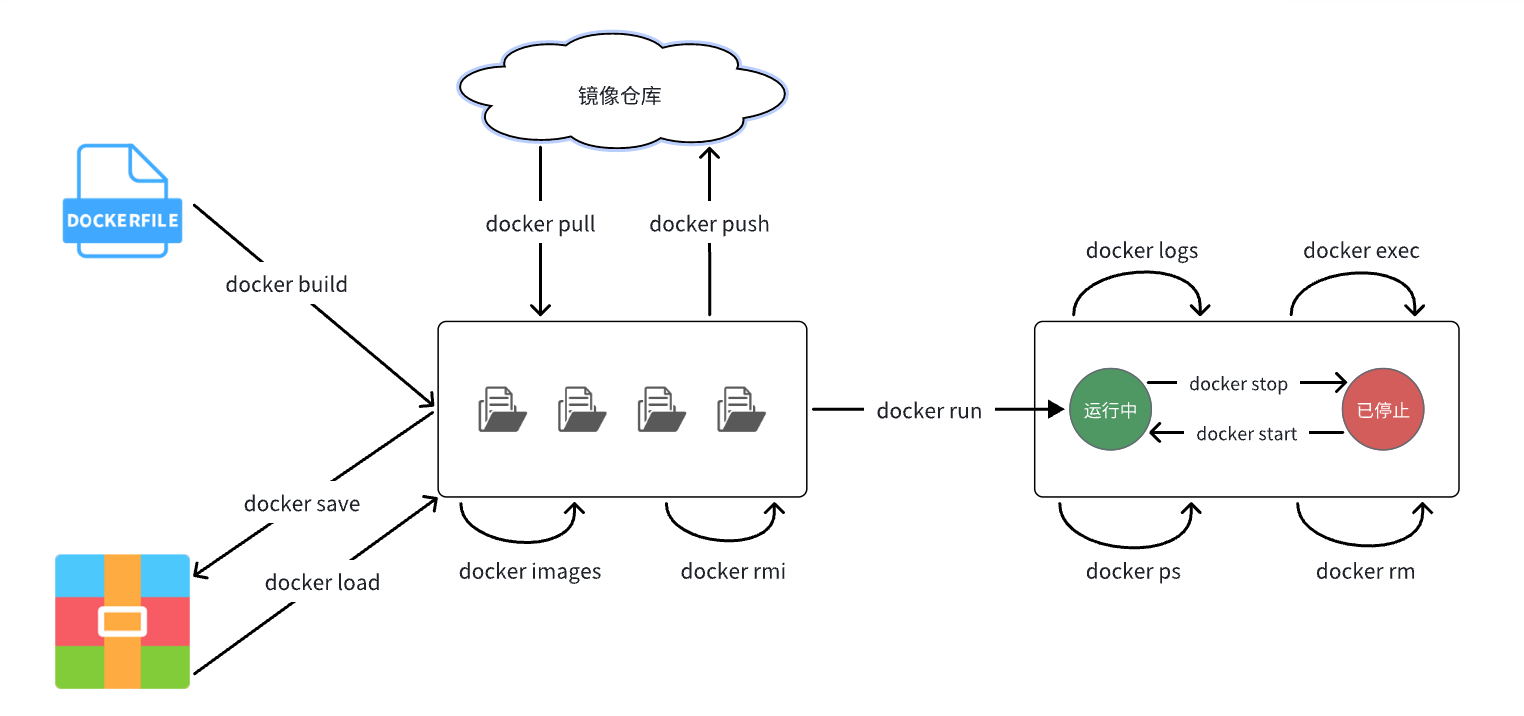
默认情况下,每次重启虚拟机都需要手动启动 Docker 和 Docker 中的容器。通过命令可以实现开机自启(但是在公司,申请了服务器就是一直运行的,直到组内不需要这台服务器了):
shell
# Docker开机自启
systemctl enable docker
# Docker容器开机自启
docker update --restart=always [容器名/容器id]2.2.数据卷命令
数据卷的相关命令有:
| 命令 | 含义 | 官方介绍地址 |
|---|---|---|
docker volume create | 创建数据卷 | docker volume create |
docker volume ls | 查看所有数据卷 | docker volume ls |
docker volume rm | 删除指定的数据卷 | docker volume rm |
docker volume inspect | 查看指定的数据卷 | docker volume inspect |
docker volume prune | 清除数据卷 | docker volume inspect |
注意:
容器与数据卷的挂载要在创建容器时配置,对于创建好的容器,是不能设置数据卷的。而且创建容器的过程中,数据卷会自动创建。
其实很少使用这个命令,一般都是在创建运行容器的时候,就同时设置好了数据卷。
直接将容器目录与宿主机指定目录挂载:
shell
# 挂载本地目录
-v 本地目录:容器内目录
# 挂载本地文件
-v 本地文件:容器内文件注意:
本地目录或文件必须以 / 或 ./ 开头,如果直接以名字开头,会被识别为数据卷名而非本地目录名。
教学演示,删除并重新创建mysql容器,并完成本地目录挂载:
- 挂载 /root/mysql/data 到容器内的 /var/lib/mysql目录
- 挂载 /root/mysql/init 到容器内的 /docker-entrypoint-initdb.d目录(初始化的SQL脚本目录)
- 挂载 /root/mysql/conf 到容器内的 /etc/mysql/conf.d目录(这个是MySQL配置文件目录)
bash
# 1.删除原来的MySQL容器
docker rm -f mysql
# 2.进入root目录
cd ~
# 3.创建并运行新mysql容器,挂载本地目录
docker run -d \
--name mysql \
-p 3306:3306 \
-e TZ=Asia/Shanghai \
-e MYSQL_ROOT_PASSWORD=123 \
-v ./mysql/data:/var/lib/mysql \
-v ./mysql/conf:/etc/mysql/conf.d \
-v ./mysql/init:/docker-entrypoint-initdb.d \
mysql